Seiteninhaltverzeichnis
Rezensionen & Preise
Es kann schwierig sein, Dateien zwischen PCs zu übertragen, vor allem wenn es um große Datenmengen geht. In diesem Fall ist eine zuverlässige PC-Dateiübertragungsanwendung nützlich. Diese Anwendungen vereinfachen das Verfahren und sorgen für schnelle und einfache Übertragungen.
| ⌛Wie lange haben wir getestet: | 1 Monat |
| 🧰Wie viele Dateiübertragungs-Apps wir getestet haben: | 30+ |
| 🎮Welche Dateiübertragungsmodi wir getestet haben: | Netzwerk-Dateiübertragung, Bild-Dateiübertragung, Online-Dateiübertragung, E-Mail-Dateiübertragung, Cloud-Dateiübertragung, Zip-Dateiübertragung, manuelle Dateiübertragung |
| 💵Wie viel wir kosten: | $800 |
Verabschieden Sie sich von zeitraubenden Dateiübertragungen, indem Sie die beste Dateiübertragungs-App für Ihre PC-Anforderungen finden. Die EaseUS Software hat mehr als 30 ähnliche Tools gründlich bewertet. Es ist die bequemste Option für alle Windows-Benutzer. In der folgenden Tabelle finden Sie einen schnellen Überblick, um das ideale Dateiübertragungsprogramm für Ihre Bedürfnisse auszuwählen.
Top 5 der besten Dateiübertragungs-Apps für PC Empfehlen im Jahr 2024
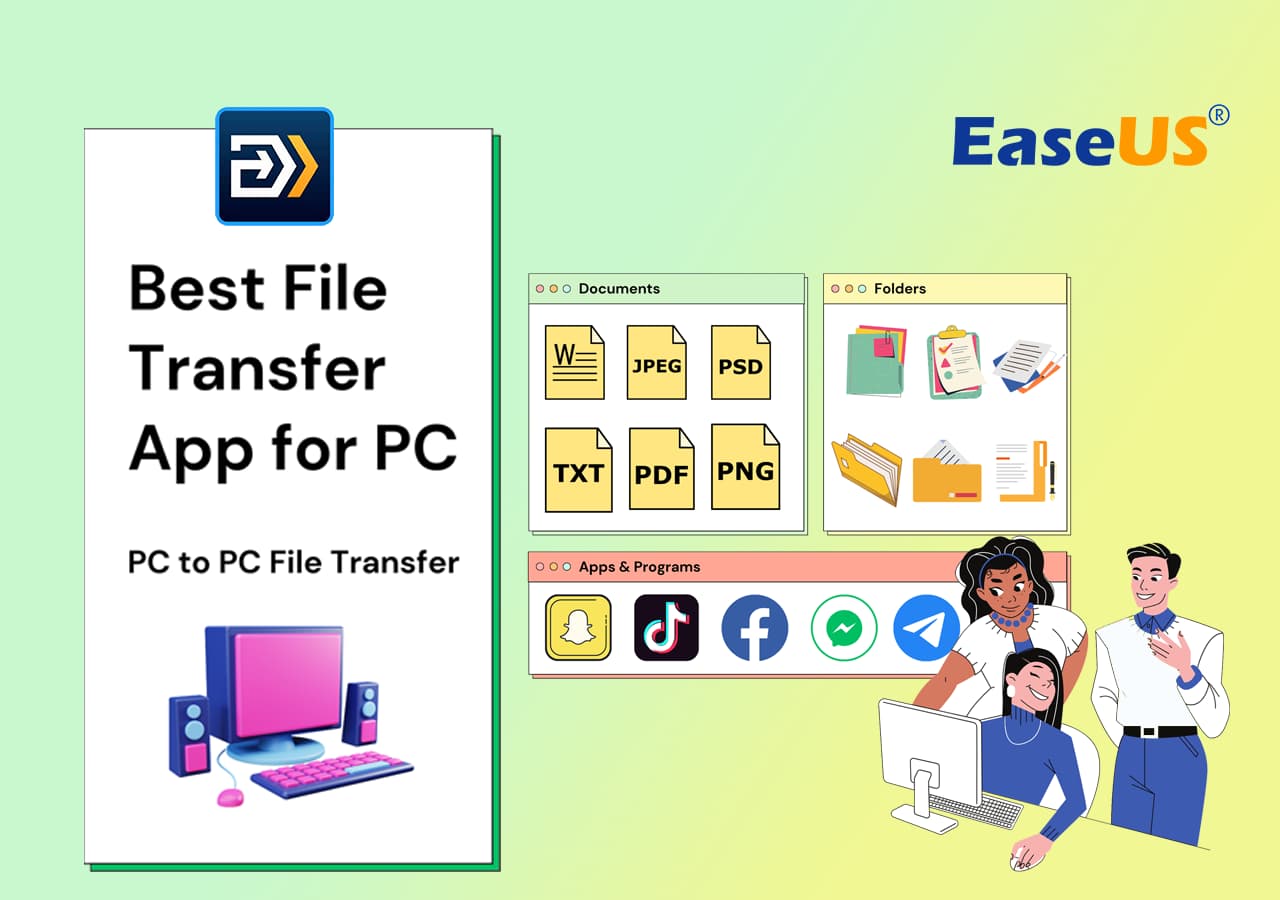
Wir empfehlen Ihnen dringend, die ausführlichen Bewertungen der unten aufgeführten Softwareprodukte zu lesen, bevor Sie eine Entscheidung treffen. Finden Sie die zuverlässigste und geeignetste Anwendung für Ihre PC-Dateiübertragungsanforderungen, indem Sie die Funktionen, Vorteile und Nutzerbewertungen untersuchen.
| Dateiübertragungsanwendungen für PC | Unterstützte Dateiübertragungsmodi | Wer es verwenden soll |
| Dateiübertragung im Netzwerk, Übertragung von Bilddateien, Offline- und Online-Dateiübertragung | Windows-Einsteiger, fortgeschrittene Benutzer und Profis | |
| 2. Laplink PCMover | Online/Offline | Experten und Anfänger |
| 3. Zinstall | Online/Offline | Anfänger |
| 4. Teilen in der Nähe | Offline | Anfänger |
| 5. OneDrive | Online | Anfänger |
- Profi-Tipp*
- Wenn Sie auf der Suche nach der besten Dateiübertragungs-App im Jahr 2024 sind, um Ihre Anforderungen an die Dateiübertragung sofort zu erfüllen, dann suchen Sie nicht weiter als EaseUS Todo PCTrans. Dieses Programm ist sowohl für Anfänger als auch für Experten ideal und wird für Benutzer aller Qualifikationsstufen sehr empfohlen.
Behalten Sie dieses wichtige Wissen nicht für sich! Bitte teilen Sie diesen Artikel mit PC-Benutzern auf der ganzen Welt, um das beste Dateiübertragungsprogramm zu finden, das ihre Bedürfnisse in Bezug auf die gemeinsame Nutzung von Dateien erfüllt. Lassen Sie uns die Dateiübertragung für alle vereinfachen und rationalisieren!
#1. EaseUS Todo PCTrans - Die einfachste und flexibelste Dateiübertragungs-App
EaseUS Todo PCTrans wurde speziell für die Übertragung von Dateien, Ordnern und Anwendungen zusammen mit ihren Benutzerkonten entwickelt. Jeder Windows-Benutzer kann seine Anwendungen ohne Vorkenntnisse migrieren. Dies ist ein vertrauenswürdiges App-Transfer-Tool, das alle Windows-Versionen 11/10/8.1/8/7/Vista/XP unterstützt. Es bietet mehrere Dateiübertragungsmodi, die Sie nach Ihren Bedürfnissen auswählen können. Wenn Sie eine kostenlose und effiziente Dateiübertragung App wollen, laden Sie es sofort.

Merkmale:
- Mit diesem Tool können die Nutzer die vollständige Kontrolle über die zu übertragenden Daten erhalten.
- Die benutzerfreundliche Oberfläche erleichtert den Zugriff auf die Übertragungsoptionen.
- Schnelle Übertragung Ihrer Anwendungspakete auf den neuen Computer, ohne dass Sie sie manuell neu laden müssen.
- Es kann Benutzerprofile, persönliche Präferenzen und Einstellungen verschieben, so dass Ihr neuer PC Ihrem alten gleicht und sich wie dieser anfühlt.
Pro und Kontra:
Bewertung des Experten:
👍🏻Pros
- Dadurch wird die Einrichtungszeit erheblich verkürzt.
- Bis zu 2 GB Dateiübertragung sind kostenlos.
- Schnelles Übertragen von Programmen auf die lokale Festplatte
- Unterstützt alle Windows 11/10/8.1/8/7/Vista/XP
Nachteile
- Begrenzte Dateiübertragung ist in der kostenlosen Version verfügbar
Was die Leute sagen:
Daher war ich froh, dass ich die Gelegenheit hatte, das Dienstprogramm Todo PCTrans des Unternehmens zu testen, mit dem Software, Dateien, Konten und Einstellungen über ein Netzwerk von einem System auf ein anderes übertragen werden können, z. B. bei Upgrades oder beim Austausch defekter Geräte. von TechRepublic
#2. Laplink PCMover
Laplink PCMover ist ein weiteres professionelles Tool für die Datenübertragung auf Unternehmensebene. Es rationalisiert den Prozess der Übertragung von Dateien, Einstellungen und Anwendungen. Es bietet vollständige Datenmigrationen mit einer unkomplizierten Benutzeroberfläche und problemloser Funktionalität. Dieses Tool ist einfach zu installieren und unterstützt die Benutzer mit einfachen Anweisungen. Die Übertragung nahm weniger Zeit in Anspruch und kann für alle Übertragungsszenarien verwendet werden.
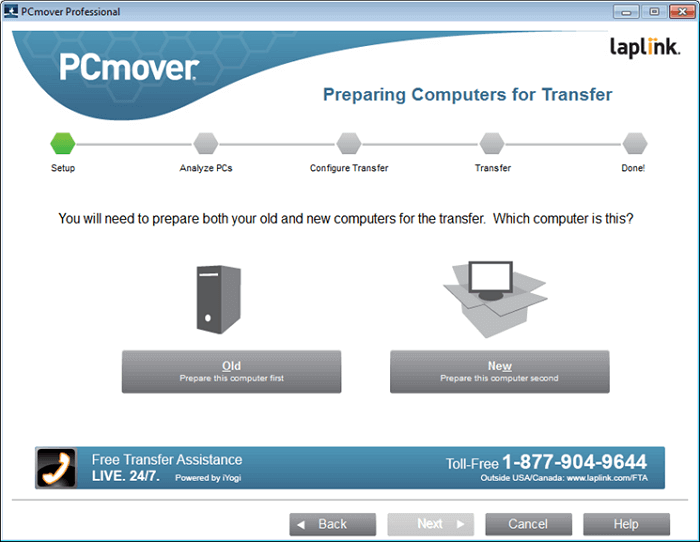
Merkmale:
- Sie können das gesamte Laufwerk oder eine bestimmte Datei oder einen bestimmten Ordner kopieren.
- Die "Rückgängig"-Funktion ermöglicht es den Nutzern, die Übertragung mit einem Klick rückgängig zu machen.
- Unterstützt mehrere Übertragungsmethoden, z. B. Laplink USB-Kabel, lokale Netzwerke, externe Laufwerke usw.
- Schnelle Datenübertragungsgeschwindigkeit mit allen Windows-Unterstützungen.
Pro und Kontra:
Bewertung des Experten:
👍🏻Pros
- Die Software ist einfach zu installieren.
- Es hilft den Benutzern mit vordefinierten Anweisungen
- Unterstützung der Windows-Versionen 11/10/8.1/8/7
- Migration von Anwendungen und Benutzerprofilen
Nachteile
- Apps übertragen, aber nicht das Betriebssystem
- Die Datenübertragung dauert sehr lange
Was die Leute sagen:
Ich habe alle Programme und Dateien von meinem alten Laptop auf meinen neuen kopiert. Das einzige Programm, das nicht kopiert wurde, war mein Microsoft Office-Programm, aber das mag an Microsoft liegen. Sogar mein Desktop-Bild und meine Symbole waren alle da! Auf jeden Fall viel einfacher, als alles manuell zu kopieren und neu zu installieren! von CNET
#3. Zinstall
Wenn Sie ein Windows 10-Benutzer sind, ist die Zinstall-Software nichts für Sie. Sie funktioniert jedoch gut unter Windows 11. Sie bietet eine benutzerfreundliche Oberfläche, um den Übertragungsprozess durchzuführen und im Auge zu behalten. Diese Dateifreigabeplattform kann lokale Dateien, herunterladbare Apps usw. unter Windows 11 freigeben. Es ist nicht nötig, die PCs mit Kabeln zu verbinden, wenn Sie mit demselben Wi-Fi-Netzwerk verbunden sind.

Merkmale:
- Unterstützung der Übertragung von Dateien, Daten, Anwendungen und Einstellungen
- Automatisierte Planung für regelmäßige Datenübertragungen
- Es macht die Dateiübertragung sowohl für einen Anfänger als auch für einen technischen Benutzer nahtlos.
- Cloud-Datensicherung zur Vermeidung von Datenverlusten
Pro und Kontra:
Bewertung des Experten:
👍🏻Pros
- Entwickelt für Geschäftskunden.
- Übertragung von Dateien über kabelgebundene oder drahtlose Netzwerke
- Superschnelle Übertragungsgeschwindigkeit in Echtzeit
Nachteile
- Teuer für Einzelpersonen.
- Unterstützt keine älteren Betriebssysteme
Was die Leute sagen:
Ich denke, es ist ein sehr interessantes, nützliches Tool, wenn man einen neuen PC bekommt. Es hat mir viel Zeit bei der Einrichtung und Installation gespart.
Die Datenübertragung war schnell und einfach, sie ging von selbst durch und ich musste nichts tun. von TrustPilot
#4. Sharing in der Nähe
Benutzer können Dateien drahtlos mit benachbarten Geräten austauschen, indem sie die in Windows 10 (und wahrscheinlich auch in Windows 11) eingebaute Funktion "adjacent exchange" nutzen. Sie ermöglicht schnelle und einfache Dateiübertragungen zwischen kompatiblen Geräten durch die Kombination von Wi-Fi Direct und Bluetooth-Technologien. Außerdem stellt die begrenzte Übertragungsreichweite eine Herausforderung dar, da sich die Geräte für eine erfolgreiche Übertragung in unmittelbarer Nähe befinden müssen. Verwenden Sie Nearby Share, um Daten sofort zwischen Ihren Windows-Desktops und -Laptops zu übertragen, einschließlich Bildern, Filmen, Dokumenten, Audiodateien und ganzen Ordnern.

Merkmale:
- Kabellose Weitergabe von Bildern, Videos und Dokumenten
- Ziehen und Ablegen oder Rechtsklick zum Teilen
- Keine Internetverbindung erforderlich
- Kompatibel mit allen Windows-Geräten
Pro und Kontra:
Bewertung des Experten:
👍🏻Pros
- Kabelloses Sharing in der Nähe
- Integrierte Integration, keine zusätzlichen Anwendungen
- Sichere private Übertragungen mit Verschlüsselung
Nachteile
- Erfordert Wi-Fi Direct und Bluetooth-Kompatibilität
- Begrenzte Reichweite, muss in der Nähe sein.
Was die Leute sagen:
Die "Freigabe in der Nähe" ist eine Funktion, mit der Sie Dokumente, Bilder und andere Dateien sowie Links zu anderen kompatiblen Geräten übertragen können, die sich in der Nähe befinden, indem Sie eine Kombination aus Bluetooth und drahtloser Kommunikation verwenden. von Windows Central
#5. OneDrive
Mit dem Cloud-basierten Datenübertragungsprogramm OneDrive können Benutzer Dateien und Daten sicher zwischen zwei PCs verschieben. Mit OneDrive als Dienst für Cloud-Speicher können Benutzer Dateien einfach hochladen, synchronisieren und freigeben. Es bietet eine schnelle und sichere Möglichkeit, Daten zu transportieren.
OneDrive ist auf Windows-Computern vorinstalliert, sodass keine zusätzliche Software installiert werden muss, um es zu nutzen. Der Speicherort von OneDrive ist standardmäßig auf das Laufwerk C festgelegt, obwohl Benutzer dies nach ihren Wünschen ändern können.

Merkmale:
- Cloud-basierte Datenspeicherung und -übertragung
- Hochladen, Synchronisieren und Freigeben zwischen PCs
- Auf Windows-Computern vorinstalliert
- Bequeme Datenübertragung in die Cloud
- Begrenzter kostenloser Speicherplatz von 5 GB
Pro und Kontra:
Bewertung des Experten:
👍🏻Pros
- Nahtlose Datensynchronisation
- Von jedem Windows-Gerät aus zugänglich
- Einfache gemeinsame Nutzung von Dateien
- Unterstützt alle Windows 11/10/8.1/8/7/Vista/XP
Nachteile
- Begrenzter freier Speicherplatz
- Erfordert eine Internetverbindung
Was die Leute sagen:
OneDrive lag zu lange hinter den Cloud-Diensten von Dropbox, Google und Apple zurück, aber Microsoft hat in diesem wichtigen Bereich schnell aufgeholt. OneDrive ist jetzt leichter als Erfolg zu bezeichnen, besonders für diejenigen, die viel Zeit mit Windows oder den verschiedenen Office-Anwendungen verbringen. von TechRadar
Schlussfolgerung
Dateiübertragungs-Apps sind unverzichtbare Werkzeuge, um den Prozess der Dateiübertragung von PC zu PC zu vereinfachen. Sie machen die manuellen Datenübertragungsschritte überflüssig und bieten einen immensen Mehrwert, indem sie Zeit und Mühe sparen. EaseUS Todo PCTrans sticht aus der Liste als 100% kostenlose und benutzerfreundliche Option hervor. Darüber hinaus bietet OneDrive eine vertrauenswürdige Cloud-basierte Lösung für Windows-Nutzer, die eine Online-Dateifreigabe bevorzugen.
Wählen Sie die besten Dateiübertragungsanwendungen für den PC, die Ihren Bedürfnissen und Erfahrungen entsprechen.
FAQs über die beste Dateiübertragungs-App für PC
In den folgenden FAQs finden Sie schnelle Antworten zu den Dateiübertragungsanwendungen für den PC im Jahr 2024.
1. Was sind die Vorteile einer Dateiübertragungs-App für einen PC?
Dateiübertragungs-Apps vereinfachen das Verfahren und sparen Zeit und manuelle Schritte. Sie bieten mehrere Übertragungsoptionen, z. B. Online- und Offline-Übertragungen, und sorgen so für einen reibungslosen und effektiven Datenaustausch.
2. Gibt es eine kostenlose Dateiübertragungs-App für den PC?
Ja, es gibt mehrere Anwendungen für den Dateitransfer mit kostenlosen Basisversionen. EaseUS Todo PCTrans ist eine kostenlose und einfache Option zur Dateiübertragung zwischen Windows-PCs.
3. Wie lassen sich Dateien am besten von einem PC auf einen anderen übertragen?
Ihre Auswahl und Ihre Bedürfnisse bestimmen den optimalen Ansatz. Während die Bildübertragung und Cloud-basierte Dienste wie OneDrive Online-Möglichkeiten bieten, bietet die Netzwerk-Dateiübertragung mit Tools wie EaseUS Todo PCTrans eine kabellose und schnelle Lösung.
Über den Autor/die Autorin
Aktuliasiert von Katrin
Jahrgang 1990; Studierte Deutscher Philologie an SISU, China; Seit 2011 zum festen Team der EaseUS-Redaktion. Seitdem schreibte sie Ratgeber und Tipps. Zudem berichtete sie über Neues und Aufregendes aus der digitalen Technikwelt.
Erstellt von Maria
Maria ist begeistert über fast allen IT-Themen. Ihr Fokus liegt auf der Datenrettung, der Festplattenverwaltung, Backup & Wiederherstellen und den Multimedien. Diese Artikel umfassen die professionellen Testberichte und Lösungen.
Rezensionen & Preise
-
EaseUS Todo PCTrans Free ist eine nützliche und zuverlässige Softwarelösung, die für die Migration von Computerdaten entwickelt wurde, sei es von einem Gerät auf ein anderes oder von einer älteren Version Ihres Betriebssystems auf eine neuere.
Mehr lesen -
EaseUS Todo PCTrans stammt von den Entwicklern bei EaseUS, die hervorragende Tools zur Verwaltung Ihrer Backups und zur Wiederherstellung Ihrer defekten Festplatten entwickeln. Auch wenn es sich nicht um ein offizielles Tool handelt, genießt EaseUS einen sehr guten Ruf für seine Software und seinen Code.
Mehr lesen
-
Es bietet Ihnen die Möglichkeit, Ihr gesamtes Benutzerkonto von Ihrem alten Computer zu übertragen, sodass alles schnell migriert wird. Sie behalten weiterhin Ihre Windows-Installation (und die entsprechenden Treiber für Ihren neuen PC), erhalten aber auch alle Ihre Apps, Einstellungen, Präferenzen, Bilder, Dokumente und andere wichtige Daten.
Mehr lesen
Verwandte Artikel
-
Verschieben von Dokumente Ordnern auf ein anderes Laufwerk | Einfache Methoden
![author icon]() Maria/2025/09/03
Maria/2025/09/03
-
Daten von einem HP Laptop auf einen Dell Laptop übertragen (Anleitung)
![author icon]() Maria/2025/09/03
Maria/2025/09/03
-
So übertragen Sie Spiele auf eine externe Festplatte – Tutorial
![author icon]() Maria/2025/09/03
Maria/2025/09/03
-
So finden Sie den Windows 8-Produktschlüssel mit CMD
![author icon]() Maria/2025/09/03
Maria/2025/09/03